为什么Win11桌面总是自动刷新 Win11桌面频繁自动刷新的解决教程
更新时间:2024-01-17 10:39:00作者:mei
不定期刷新一下电脑桌面会使系统更流畅,一般情况下刷新一两次就够了。但有些用户win11系统桌面总是时不时自动刷新,频繁的刷新导致我们正在阅读的内容突然不见了,这个问题怎么解决?找到最新更新的文件,然后进行卸载即可解决。
解决方法如下:
1、首先我们使用键盘“ctrl+shift+esc”组合键打开任务管理器。
2、打开后点击左上角的“文件”,并选择其中的“运行新任务”。
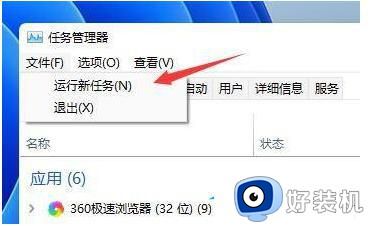
3、然后勾选“以系统管理权限创建此任务”选项,输入“ms-settings:wheel”,回车“确定”。
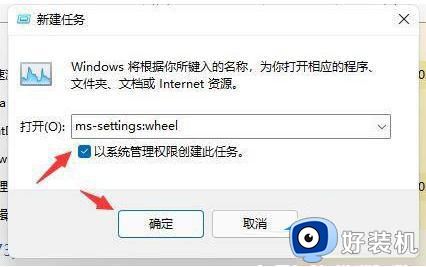
4、打开windows设置后,进入左边栏的“Windows更新”选项。
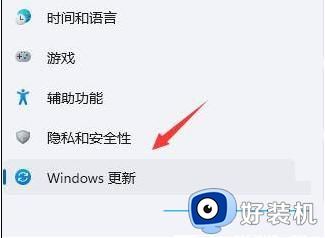
5、接着在更多选项下方选择“更新历史记录”。
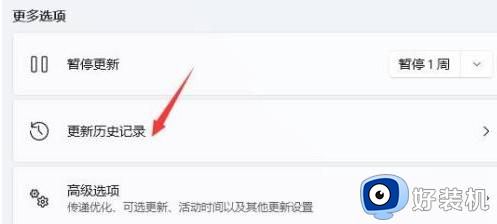
6、然后点击并进入“卸载更新”。
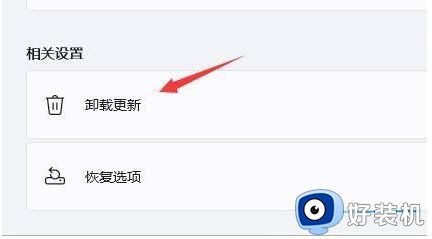
7、找到最近更新的更新文件,并右键选中它,点击“卸载”就可以解决不断刷新问题了。
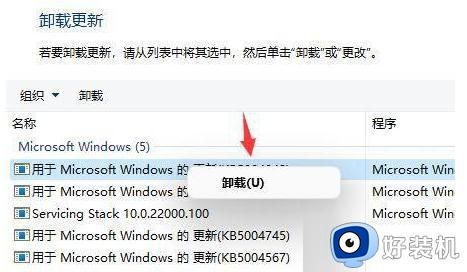
win11刷新可以加快系统反应速度,但是频繁刷新会影响正常操作,遇到此问题,大家一起参考教程解决吧。
为什么Win11桌面总是自动刷新 Win11桌面频繁自动刷新的解决教程相关教程
- win11桌面经常自动刷新怎么取消 windows11桌面不停刷新怎么解决
- win11桌面间歇性刷新咋回事 win11桌面经常自动刷新修复方法
- win11桌面自动刷新怎么办 win11桌面老是自己刷新如何解决
- win11桌面自动刷新的解决方法 win11桌面一直自动刷新怎么办
- win11桌面闪屏反复加载桌面怎么办 win11频繁闪屏刷新桌面处理方法
- win11桌面不自动刷新的解决方法 win11如何解决桌面不知道刷新
- win11自动刷新桌面怎么办 win11开机桌面无限刷新修复方法
- win11开机之后桌面一直自动刷新怎么办 win11桌面不停自动刷新怎么解决
- win11一直刷新桌面怎么办 win11桌面不断刷新闪屏修复方法
- win11刷新反应慢怎么办 win11桌面刷新慢解决方法
- win11家庭版右键怎么直接打开所有选项的方法 win11家庭版右键如何显示所有选项
- win11家庭版右键没有bitlocker怎么办 win11家庭版找不到bitlocker如何处理
- win11家庭版任务栏怎么透明 win11家庭版任务栏设置成透明的步骤
- win11家庭版无法访问u盘怎么回事 win11家庭版u盘拒绝访问怎么解决
- win11自动输入密码登录设置方法 win11怎样设置开机自动输入密登陆
- win11界面乱跳怎么办 win11界面跳屏如何处理
win11教程推荐
- 1 win11安装ie浏览器的方法 win11如何安装IE浏览器
- 2 win11截图怎么操作 win11截图的几种方法
- 3 win11桌面字体颜色怎么改 win11如何更换字体颜色
- 4 电脑怎么取消更新win11系统 电脑如何取消更新系统win11
- 5 win10鼠标光标不见了怎么找回 win10鼠标光标不见了的解决方法
- 6 win11找不到用户组怎么办 win11电脑里找不到用户和组处理方法
- 7 更新win11系统后进不了桌面怎么办 win11更新后进不去系统处理方法
- 8 win11桌面刷新不流畅解决方法 win11桌面刷新很卡怎么办
- 9 win11更改为管理员账户的步骤 win11怎么切换为管理员
- 10 win11桌面卡顿掉帧怎么办 win11桌面卡住不动解决方法
